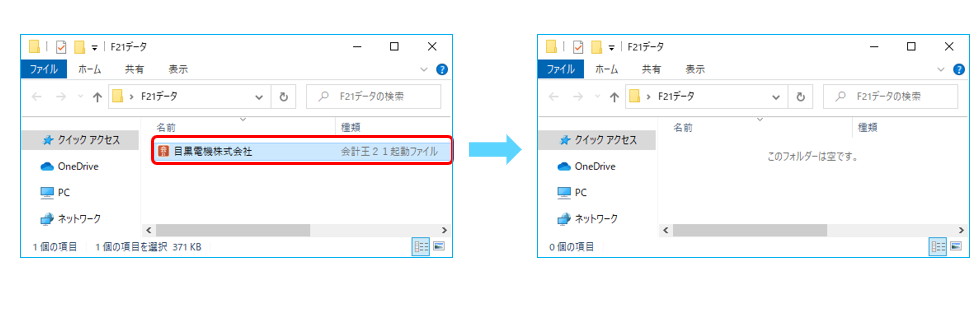【F21】会計王バージョンアップ(コンバート)手順
2020年12月04日
■旧製品(会計王11~20)からのデータコンバート手順
※事前に会計王21のインストールを行ってください。
1.デスクトップのFRONTIER21 V2のショートカットをダブルクリックして起動、ログインします。
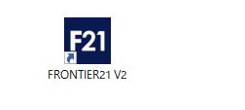
2.フォルダ名[0032 目黒電機]を選択します(①)。ファイルの一覧に表示される【目黒電機株式会社】を右クリックし、 [ダウンロード]を選択します(②) 。
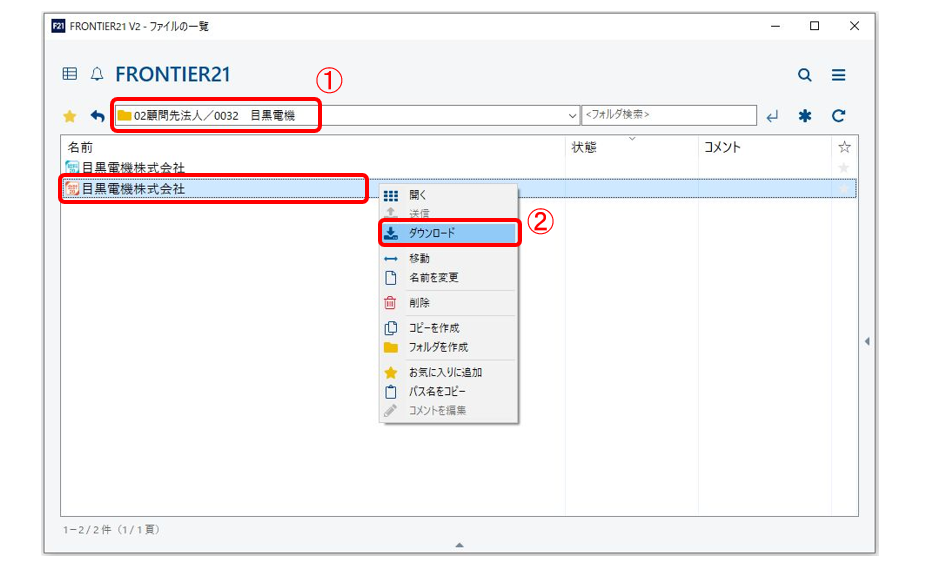
3.[名前を付けて保存]画面が表示されたら[F21データ]フォルダを選択し(①) 、[保存] をクリックします(②) 。
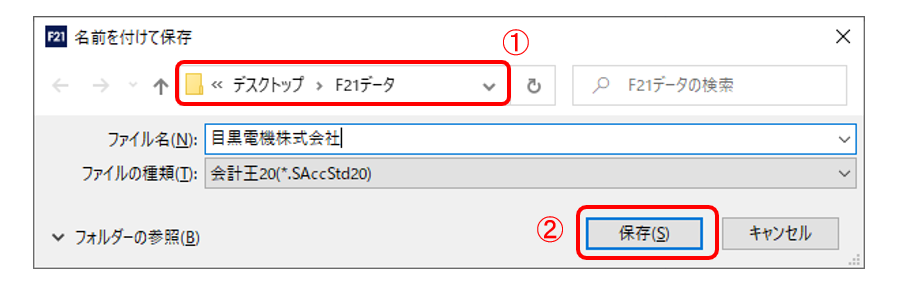
4.ファイルのダウンロードが完了したら、[閉じる]ボタンをクリックします。
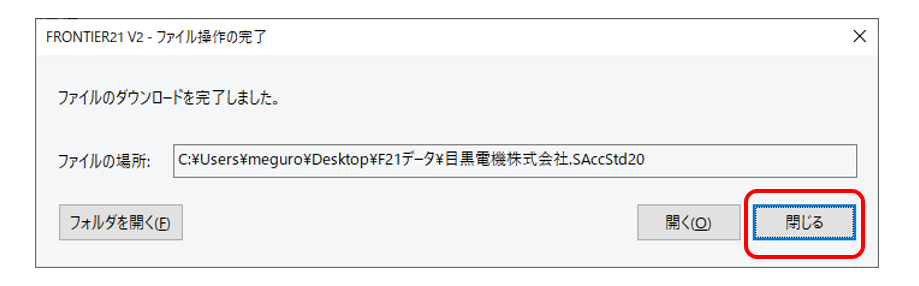
5.ダウンロードが完了したら、右上の[×]をクリックし、FRONTIER21を終了します。
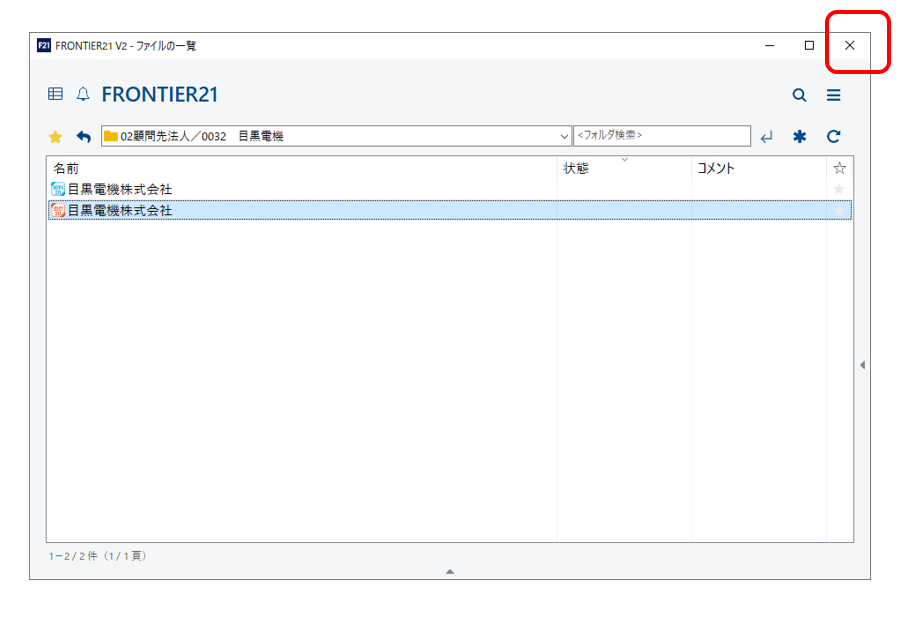
6.[会計王21]のショートカットを右クリックし、[ファイルの場所を開く]をクリックします(①)。 フォルダが開きますので、フォルダ内の「F21DataConverter21」をダブルクリックします(②)。
※[会計王21]のショートカットがない場合は、[スタート]-[ソリマチアプリケーション]-[会計王21]を右クリックし、 [その他]-[ファイルの場所を開く]をクリックして、ショートカットを表示させてください。
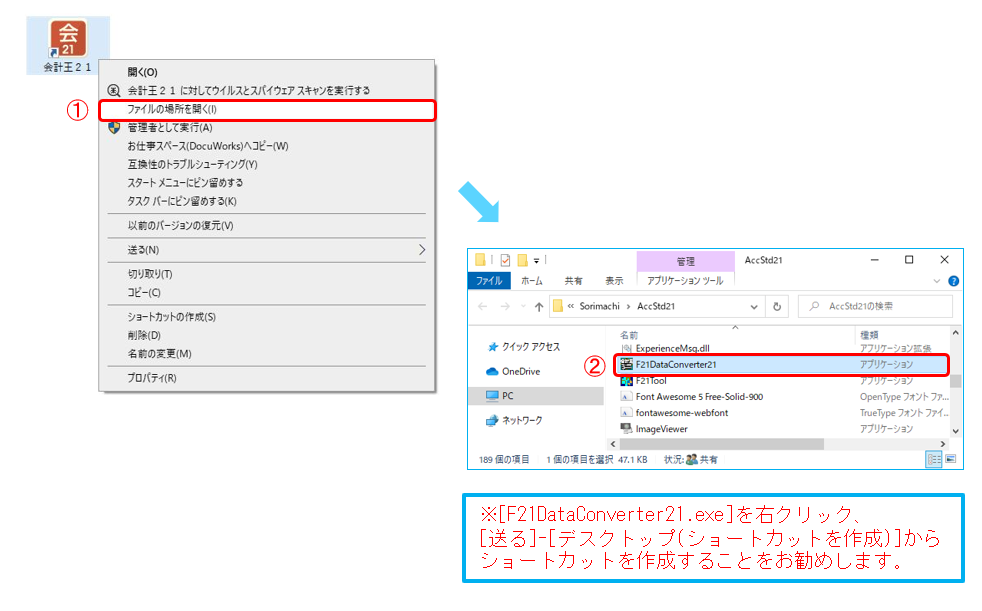
7.[フロンティア21形式データコンバーター]画面が表示されましたら、[対象フォルダーを指定]をクリックし、 [フォルダーの参照]の中から[F21データ]フォルダを選択し、[OK]をクリックします。
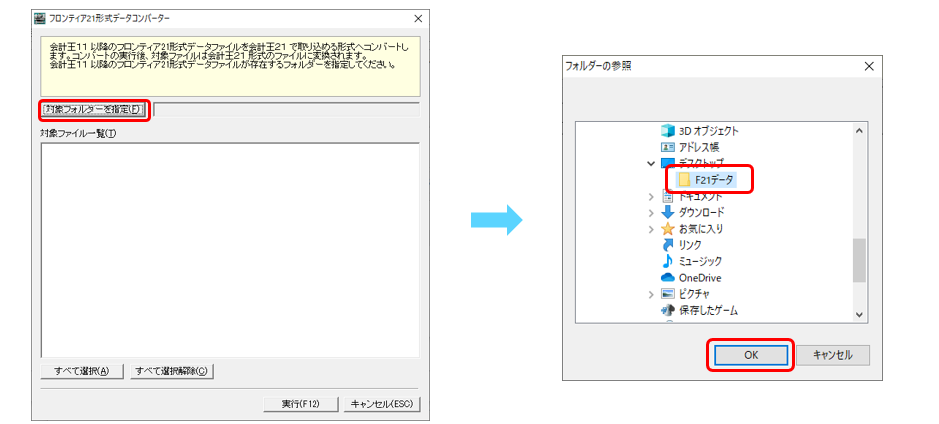
8.[対象ファイル一覧]に表示された【目黒電機株式会社.SAccStd20】のチェックボックスにチェックが入っていることを確認し、[実行]をクリックします。
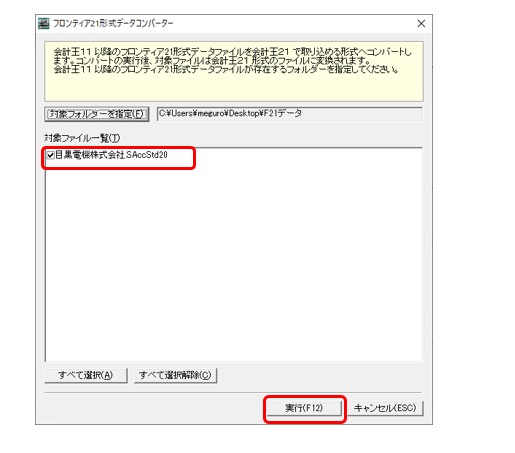
9.確認画面がでましたら、[はい]をクリックします。処理が完了しましたら、[OK] をクリックします。
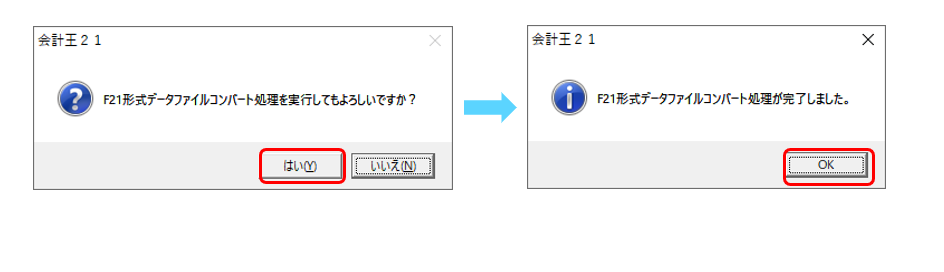
10.[フロンティア21形式データコンバーター]画面は右上の[×]をクリックし、終了します。
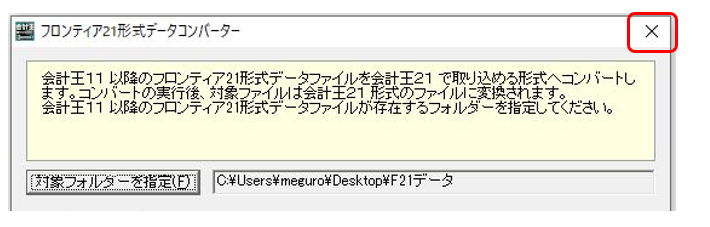
■ファイル追加手順(ドラッグ&ドロップ)
※ファイルの一覧画面で右クリック[ファイルを追加]を選択し、追加を行うこともできます。
1.デスクトップのFRONTIER21 V2のショートカットをダブルクリックして起動、ログインします。
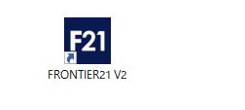
2.フォルダ名[0032 目黒電機] を選択します(①)。デスクトップの[F21データ]フォルダを開き、コンバート後のデータ【目黒電機株式会社】(会計王21)をFRONTIER21のファイル一覧上にドラッグ&ドロップします (②)。
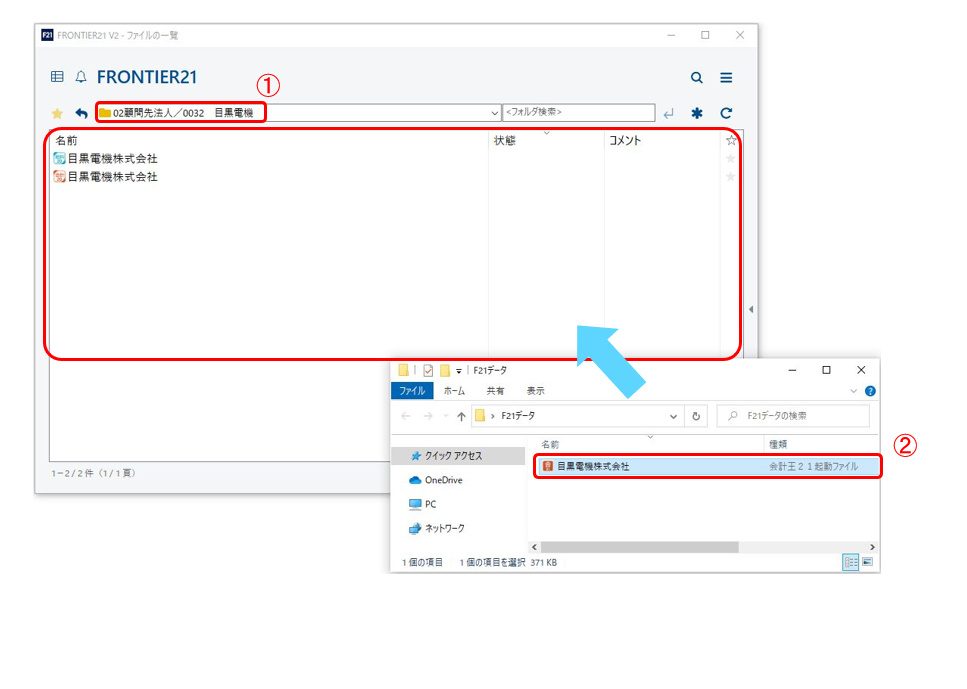
3.以下の画面が表示されましたら、選択したフォルダ名と追加するファイル名が正しいことを確認し(①)、[はい]をクリックします(②)。
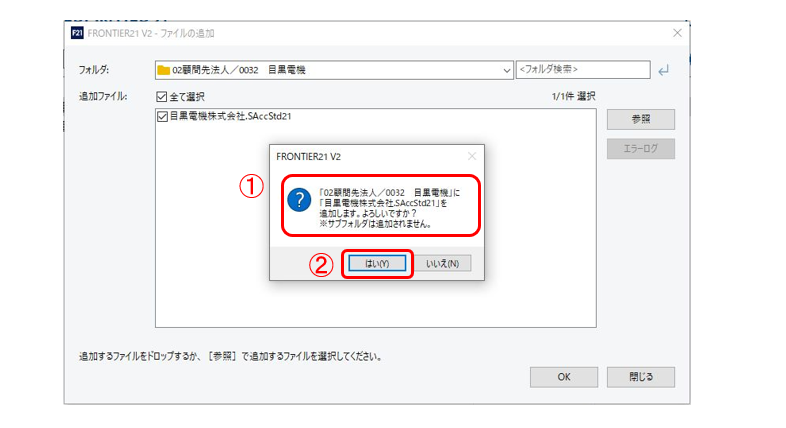
4.[ファイルの一覧]にファイルが追加されたことを確認します。
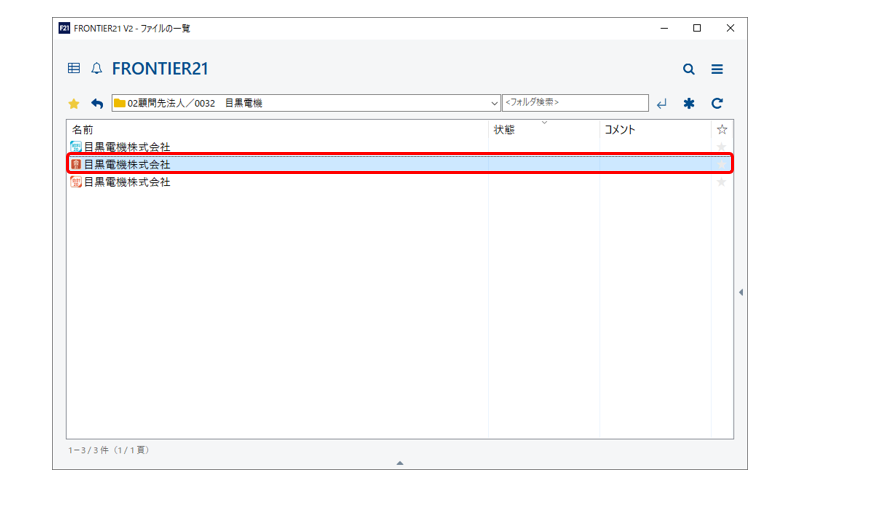
■コンバート前のファイルを削除する手順
1.コンバート前のファイル【目黒電機株式会社】(会計王20)を右クリックし、[削除]を選択します。
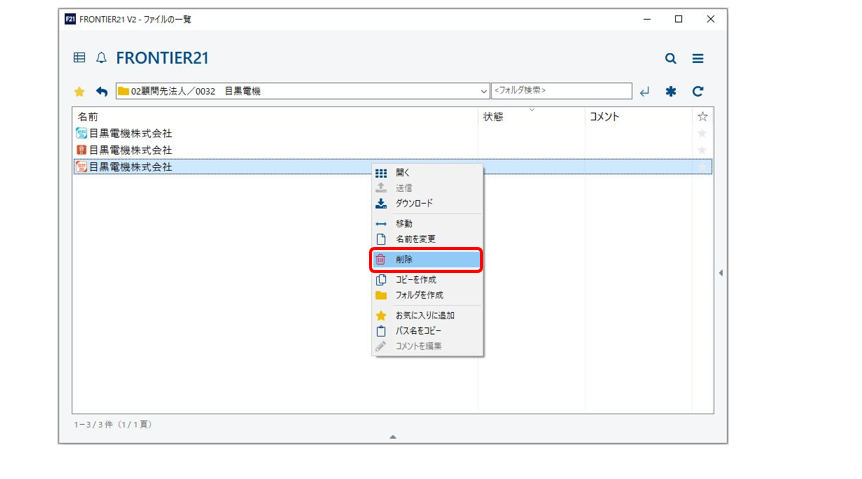
2.確認画面が表示されますので、[はい]をクリックします。削除が完了しましたら、右上の[×]をクリックし、FRONTIER21を終了します。
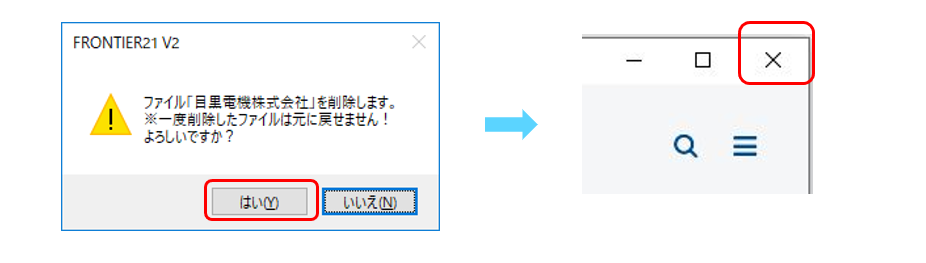
3.デスクトップに作成した[F21データ]フォルダ内のファイルは、作業終了後に削除してください。